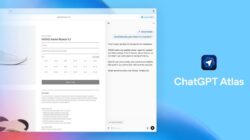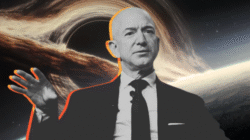Milenianews.com, Jakarta – Penting untuk mengetahui cara memeriksa kesehatan baterai laptop, karena baterai merupakan salah satu komponen utama dalam laptop. Biasanya, performa baterai dan kondisinya akan mengalami penurunan seiring dengan penggunaan laptop dalam jangka waktu tertentu.
Jika masalah ini diabaikan, dapat menyebabkan berbagai masalah seperti daya baterai yang cepat habis atau bahkan ketergantungan pada penggunaan kabel charger untuk laptop.
Baca juga : Laptop Gaming Lenovo LOQ Rintis Jalur Baru dalam Game
Cara mengetahui kesehatan baterai laptop
1. Memeriksa dengan BatteryCare
Kalian dapat melakukan pemeriksaan kesehatan baterai dengan bantuan aplikasi tambahan seperti BatteryCare. Berikut adalah langkah-langkahnya:
- Unduh aplikasi BatteryCare dan jalankan aplikasi tersebut.
- Aplikasi akan menampilkan dua jenis informasi, yaitu “Basic Information” (Informasi Dasar) dan “Detailed Information” (Informasi Detail).
- Untuk melihat kondisi baterai, pilih “Detailed Information“. Di sini, kalian akan melihat informasi seperti model baterai, kapasitas baterai, tingkat keausan (wear level), kapasitas yang dirancang (designed capacity), dan berbagai informasi lainnya.
2. Memeriksa dengan BatteryBar
Cara selanjutnya adalah menggunakan aplikasi tambahan bernama BatteryBar. Setelah mengunduhnya, ikuti langkah-langkah berikut:
- Aplikasi akan otomatis berjalan dan muncul di taskbar. Arahkan kursor mouse ke ikon tersebut untuk mendapatkan informasi lebih lanjut tentang kondisi baterai.
- Pada kolom terakhir, kalian akan melihat informasi Battery Wear yang menunjukkan tingkat kesehatan baterai laptop.
Baca juga : Laptop Gaming Lenovo LOQ Rintis Jalur Baru dalam Game
3. Memeriksa dengan BatteryInfoView
Terakhir, kalian dapat memeriksa kesehatan baterai menggunakan aplikasi BatteryInfoView dengan langkah-langkah berikut:
- Unduh aplikasi BatteryInfoView.
- Ekstrak file berformat .zip setelah mengunduhnya.
- Buka aplikasi tersebut. Di sini, kalian akan menemukan berbagai informasi tentang baterai laptop, termasuk nama baterai, tingkat penggunaan baterai untuk mengetahui kesehatan baterai, dan nomor seri baterai.
4. Cek kesehatan baterai laptop melalui Command Prompt
Bagi pengguna laptop dengan sistem operasi Windows, kalian dapat memeriksa kesehatan baterai dengan beberapa langkah, termasuk menggunakan Command Prompt. Berikut adalah langkah-langkahnya:
- Buka menu Command Prompt (CMD) di laptop kalian.
- Pada jendela CMD, ketik perintah “powercfg/batteryreport” dan tekan enter.
- Setelah itu, akan dibuatkan sebuah file berisi informasi mengenai kondisi kesehatan baterai dalam format HTML.
- Buka file tersebut, dan kalian akan melihat berbagai laporan terkait.
- Perhatikan bagian “Installed batteries“. Di sana, kalian akan menemukan informasi tentang “Design Capacity” dan “Full Charge Capacity“. Jika kedua nilai ini sama, ini menandakan bahwa baterai masih mampu menampung 100 persen daya. Namun, jika terdapat perbedaan antara keduanya, itu bisa mengindikasikan kondisi baterai yang kurang sehat.
Baca juga : Lenovo Legion Slim 7i, Laptop Gaming berbasis AI Paling Powerful di Dunia
5. Cara memeriksa Kesehatan Baterai di Macbook
Pengguna Macbook dapat melakukan pengecekan kesehatan baterai laptop mereka dengan langkah-langkah berikut:
- Nyalakan Macbook dan klik pada logo Apple.
- Kemudian, pilih menu “About This Mac“.
- Selanjutnya, klik “System Report” dan navigasikan ke menu “Hardware“.
- Klik pada menu “Power” untuk melihat kondisi kesehatan baterai Macbook di bagian “Health Information“.
Tonton podcast Milenianews yang menghadirkan bintang tamu beragam dari Sobat Milenia dengan cerita yang menghibur, inspiratif serta gaul hanya di youtube Milenianews.